Creșterea fotografii claritate în Photoshop
Creșterea fotografii claritate în Photoshop
Care este claritatea pozele? Ce depinde? Este posibil să ascuți imaginile în Photoshop?
Care este claritatea imagini
Orice imagine este format din mai multe părți mici. Conceptul de claritate a imaginii poate fi definită ca limpezimea limite între porțiuni ale imaginii cu luminozitate diferită. Ce determină claritatea imagini? Da, de mai mulți factori - calitatea lentilei utilizate Aperture, mișcarea subiectului în timpul fotografierii, din curbele mâinile în cele din urmă.
Dacă compara cele două fotografii - vei alege aproape întotdeauna cel care este mai în detaliu distinge și imaginea pare mai bine focalizat.


Dar este foarte important să înțelegem că toate metodele de consolidare claritatea imaginii nu schimbă adevăratele caracteristici - numărul de piese de bine distincte pe unitatea de suprafață.
În realitate, ochii noștri percep un număr infinit de tranziții semitonuri, precum și un număr infinit de părți ale imaginii. O imagine digitală este limitată posibilitățile tehnice camera special - numărul de pixeli și o adâncime de culoare (adică, numărul de halftone singură culoare), pe care fiecare pixel poate fi înregistrat. Detalii dimensiune mai mică decât dimensiunea fizică a unui pixel, acesta este pur și simplu pierdut.
Și nu-mi amintesc de filme, în cazul în care imaginile de calitate foarte redusă captate de camera de supraveghere pe ecran apare brusc magic rău criminal cu fața în toată splendoarea sa, cu multe detalii, și comedon vizibil mai ales pe nasul lui învață.
Imaginea de un megapixeli nu este posibil să se creeze o imagine în 10 megapixeli, umplut cu informații complete. Dacă detaliile din fotografie nu este - atunci ele nu sunt, ce unghi nu este considerat.
Dar acest lucru nu înseamnă că fotografia nu poate fi îmbunătățită. „Câmpul“ termen este strâns legată de percepția noastră vizuală a imaginii. pasaje permit Contrastante ochiul nostru pentru a găsi mai ușor limitele de obiecte, subliniind astfel detaliile a ceea ce este perceput de creier ca câștig „claritate“. Toate metodele de ascuțire, de fapt, nu schimbă caracteristicile reale ale imaginii, ci doar percepția noastră vizuală a acesteia. Pentru a spori claritatea trebuie să întunece conturul pe o zonă de întuneric și lumină să-l lumineze.
fotografii ce Sharpen
Metode pentru ascuțire
Dacă doriți să crească claritatea mici zone ale imaginii, pur și simplu utilizați Instrumentul pentru Conturați (Claritate), și cel mai bine este de a face mai întâi un strat duplicat și de a lucra pe stratul de copiere.
Dacă doriți să crească claritatea întregii imagini folosind filtre de bandă Conturați (Sharpen).
Ascuți filtru (claritate) îmbunătățește claritatea unei imagini prin creșterea contrastului pixelilor adiacenți.
Filtru ascuți Mai mult (Conturare) face același lucru, doar mai greu.
Filtru Unsharp Mask (Unsharp Mask)
Cel mai cunoscut mod de a crește câmpul - prin masca Unsharp filtru (Unsharp Mask). Acest filtru permite controlul ascuțirea folosind trei parametri:
Suma (efect): gradul de influență a filtrului.
Raza (Raza): determină care zona din jurul contururile vor fi afectate de modificări în contrast. Pentru cele mai multe imagini destinate rețelei, setarea de 0,2 sau 0,3 dă cele mai bune rezultate.
Prag (prag): Acest parametru setează cât de mult ar trebui să fie diferite regiuni învecinate la granița dintre ele a fost considerat de circuit. Este mai bine să părăsească această setare la zero.
Filtre de contrast de culoare (highpass)
A doua modalitate de clarificare - filtru Highpass.


În primul rând avem nevoie pentru a face o copie a stratului, schimba modul de suprapunere pe Overlay și pune în copia de saturație stratului prin Hue / Saturation.

Acum, pentru a copia acest strat pe care doriți să aplicați filtre Altele / High Pass (Altele / Highpass). În fereastra pop-up are doar caseta de dialog un singur parametru. Aceasta corespunde razei (Raza) Filtru Unsharp Mask (Unsharp Mask).
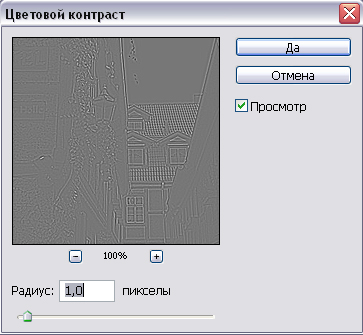
În cazul în care claritatea este crescut prea mult, puteți reduce opacitatea acestui strat. Dacă atât necesitatea de a crește saturația imaginii ca întreg, puteți încerca să facă acest lucru: a face un strat de imagine duplicat, setați Suprapunere mod de amestecare pentru a-l (suprapunere) și setați opacitatea (opacitatea) a acestui strat este de 12-18%
Filtru Sharpen inteligent (rzkost inteligent)
Filtrul Sharpen inteligent să apară în versiunea de Photoshop CS2. Acesta oferă mai mult control pentru a crește claritatea și ne permite să obțină rezultate mai bune. Cu condiția să știi cum să-l folosească.
Activare mai precis (mai precis). Calitatea va fi mai bine.
File Sharpen, Shadow, Lumina vă permit să ajustați efectul o scădere treptată în zonele întunecate sau luminoase ale imaginii, lățimea intervalului tonal, în funcție de fila în care vă aflați.
Raza definește dimensiunea zonei din jurul pixelului, care este utilizat pentru determinarea acestui pixel este lumina sau întuneric (este posibil să plece 1). Toate acestea sună complicat, dar și a vedea experiment rezultatul.
Utilizarea măștilor
Aplicarea unui filtru pentru întreaga imagine, nu întotdeauna efectul dorit. Unele părți ale imaginii care nu au nici o semnificație specială, de asemenea, devin mai clare, achiziționarea unui halou. Pentru a evita acest lucru, stratul duplicat, adăugați o mască la acest strat și schița în măști negre toate zonele în care ascuțire pozele noastre nedorite. Mai bine să ia o perie cu margini moi și opacitatea 20-40%.


Și un alt sfat pentru ultima.
Petreceți ascuțire în ultimă instanță, înainte de a salva imaginea.